发布时间:2021-11-27 14: 19: 26
品牌型号:联想ThinkPad E14
系统:Windows 10家庭版
软件版本:EasyRecovery 14
压缩文件属于封装格式文件,并非独立的文件夹。如要使压缩文件恢复,则要先确保文件的原始架构存在,即压缩文件被删除后,该文件夹内并未写入更多数据,造成原始数据被覆盖。
能够使被删除的压缩文件恢复的软件有很多,下面我们来看详细介绍吧!
一、压缩文件修复工具哪个好
如今市面上使用的恢复工具有很多,常见的有Recoverit、迷你兔和数据恢复软件EasyRecovery。
1、Recoverit
Recoverit虽然是国内企业研发的数据恢复软件,但现阶段该公司主要注重海外市场,对国内的业务开拓较少。使用较为方便,价格也较为合理。
2、迷你兔数据恢复软件
迷你兔数据恢复软件主要是针对磁盘、U盘等存储设备的数据恢复。这款软件的操作逻辑并不清晰,无法选择特定的文件类型。而且扫描时间较长,需要20分钟左右,对扫描结果未有清晰分类,查找费时费力。
3、EasyRecovery
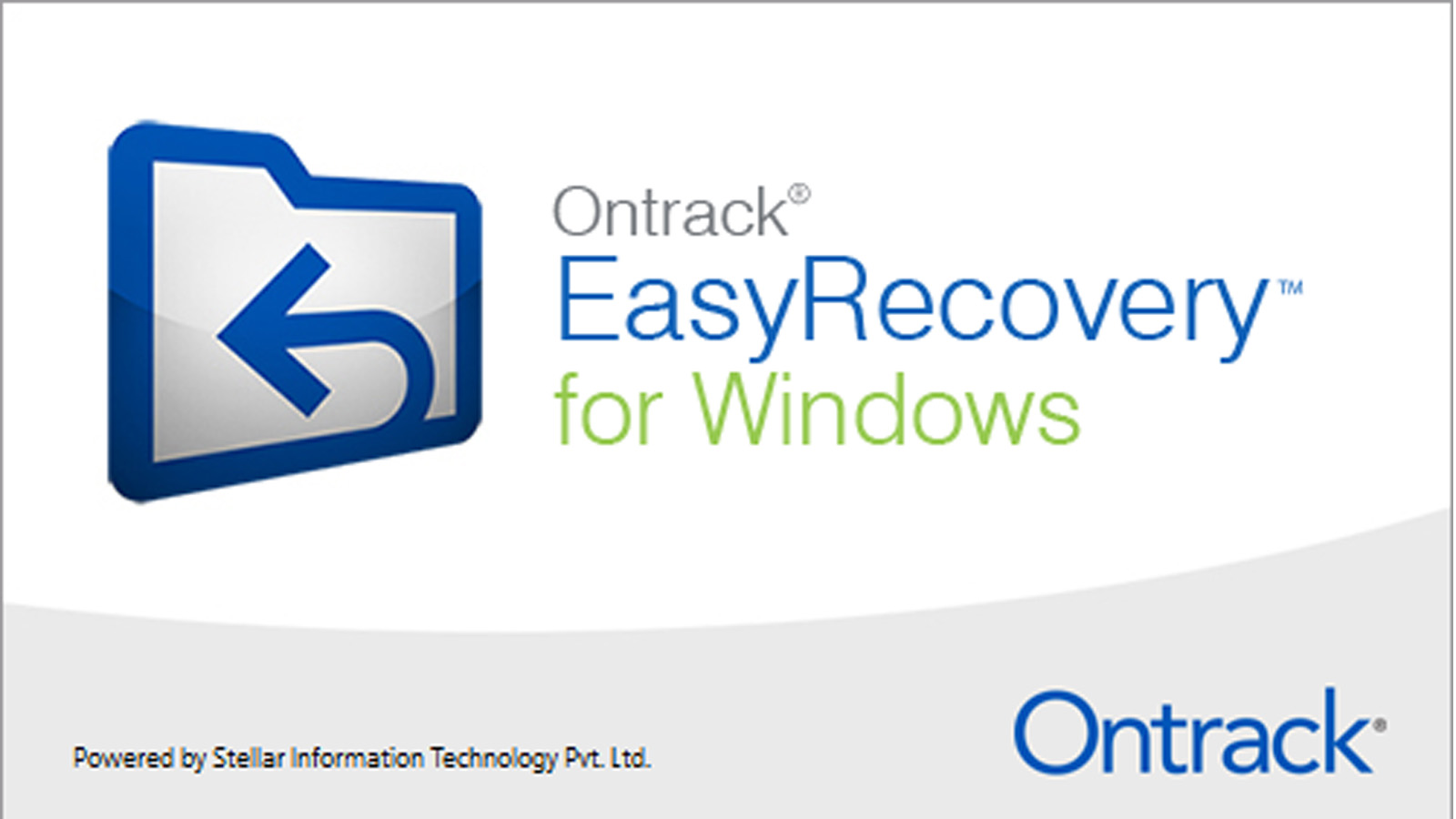
EasyRecovery是一款老牌的数据恢复软件,它操作界面干净且逻辑清晰,先选择恢复数据的文件类型,再选择恢复位置,即开始扫描。扫描结束后,可根据分类找到文件,并预览文件,最后将其恢复。
下面我们来详细看看EasyRecovery是如何恢复压缩文件的!
二、压缩文件修复要多久
压缩文件的修复时长与文件大小有关,文件越大消耗时间越久,反之则耗时越短。使用EasyRecovery修复压缩文件时,不仅操作逻辑明亮,而且恢复速度非常快,仅需几步便可实现数据恢复。
1、选择文件类型
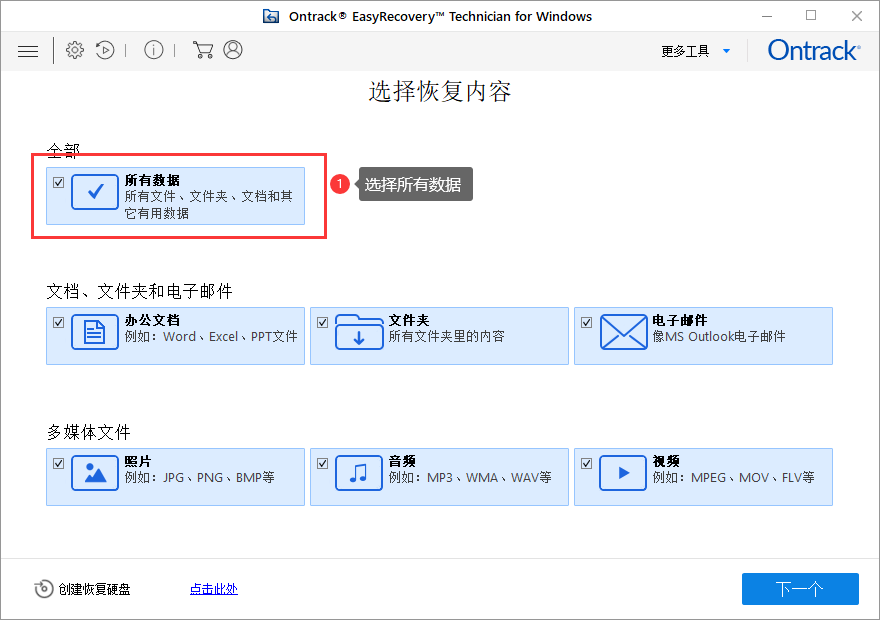
因为压缩文件不属于办公文档或文件夹,也非多媒体文件,我们在选择文件类型时直接选择“所有数据”即可,然后单击“下一个”进入选择恢复位置界面。
2、选择位置

如果记得文件曾经所在位置,通过“选择位置”确定文件夹即可。如果不清楚保存位置,可选中所有磁盘进行扫描,只是会耗时长些。确定扫描位置,单击“扫描”。
3、查找数据
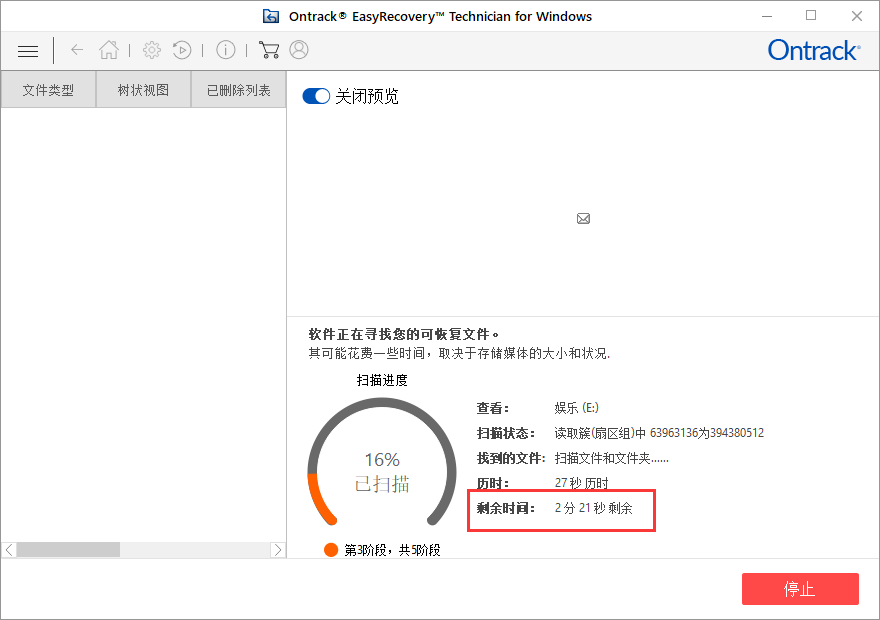
在扫描数据时,EasyRecovery会列出详细的扫描进度,通常一次深度扫描也仅需几分钟。扫描结束后,根据“文件类型、树状视图、已删除列表”等分类,可以快速找到文件,并将其恢复(如图5)。
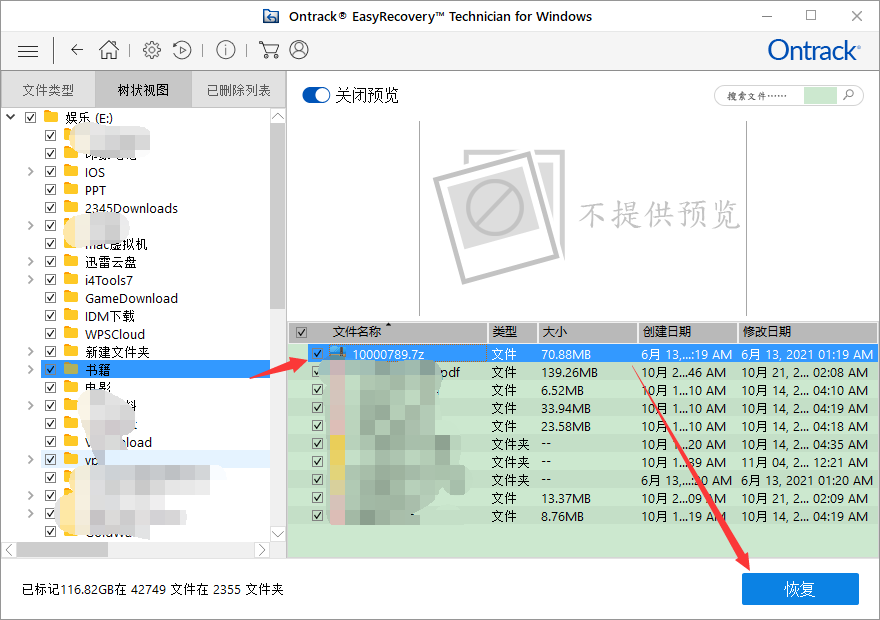
简单总结,误删压缩文件是常有的事,在恢复被删文件时,一定要选好软件。EasyRecovery便是一款不错的数据恢复软件,先选中文件类型,再确定文件位置便可开始扫描数据。扫描结束后,选中文件恢复即可。
作者:伯桑
展开阅读全文
︾